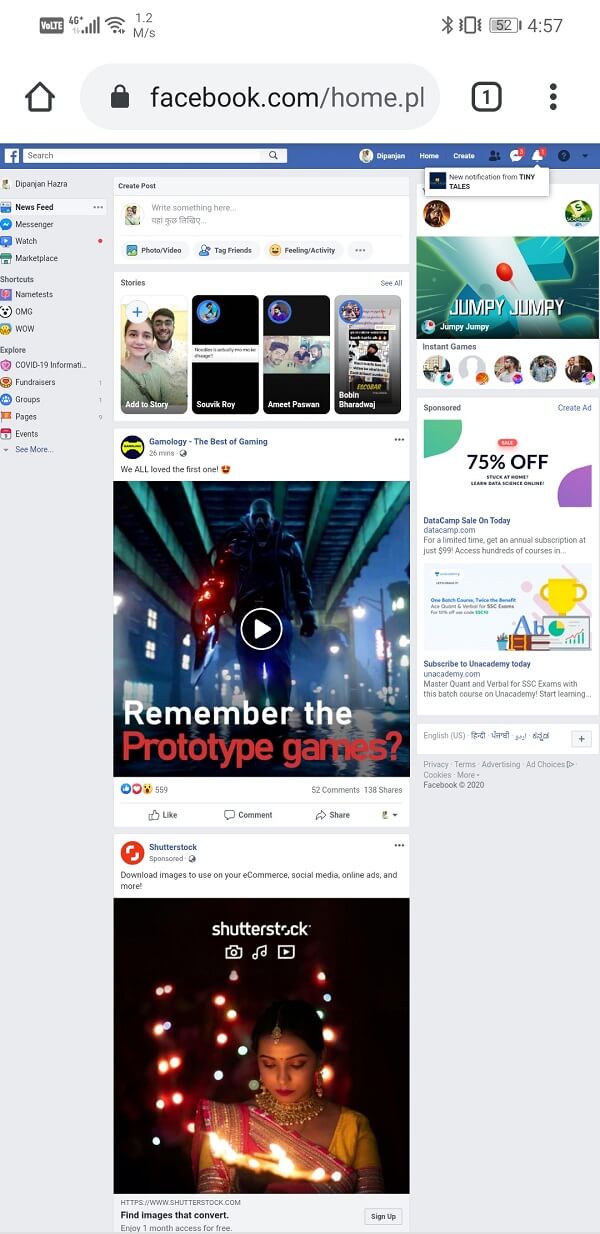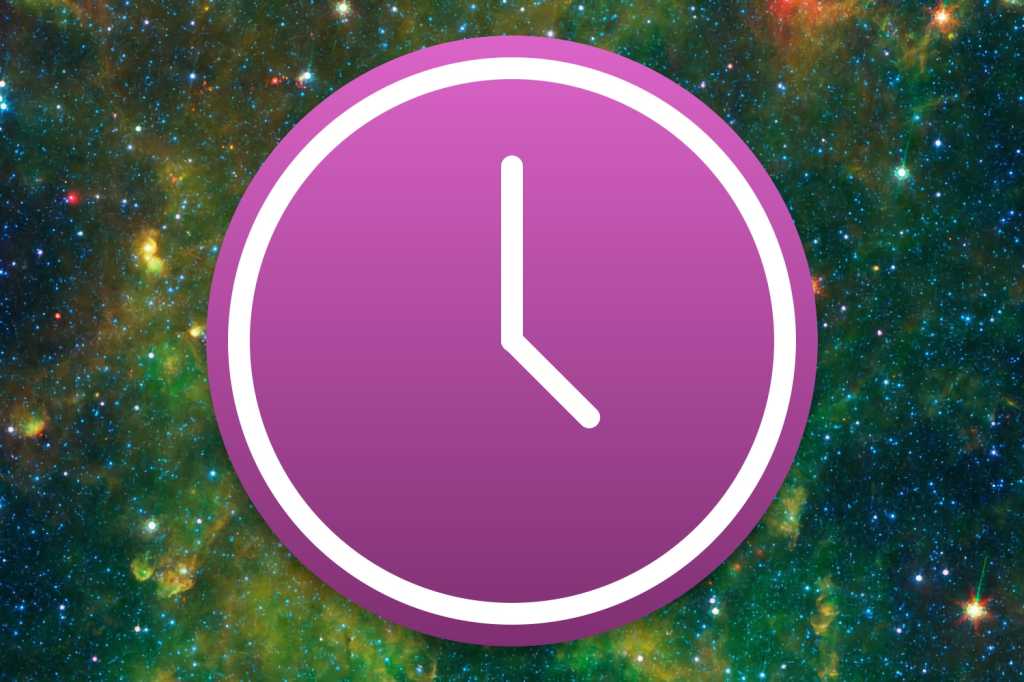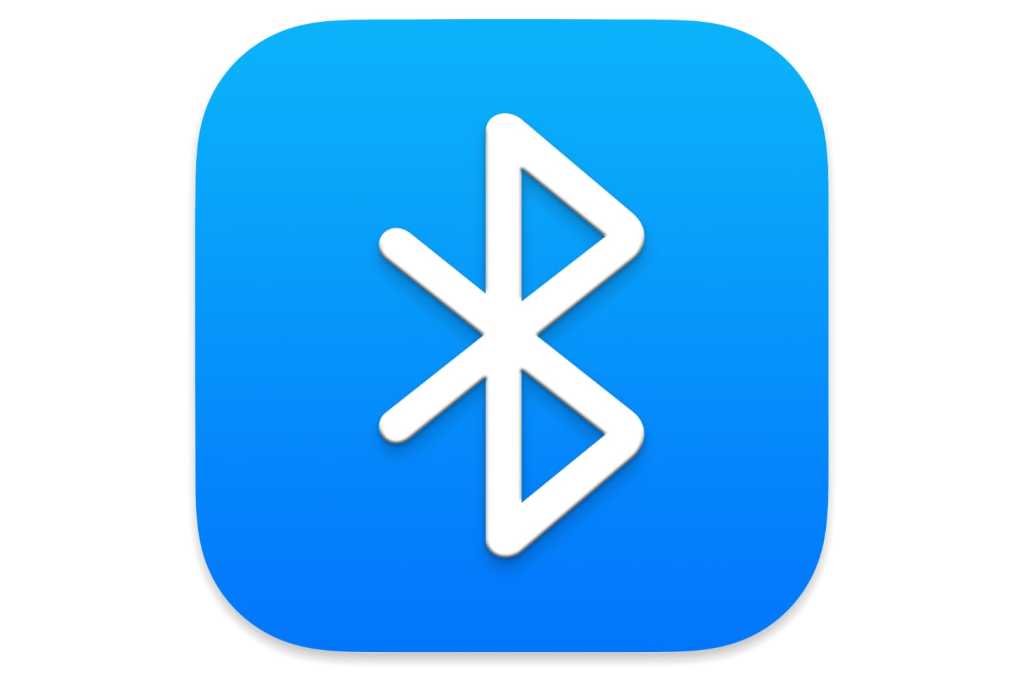MAC-adresse betyr medietilgangskontrolladresse. Det er et unikt identifikasjonsnummer for alle nettverkskompatible enheter og består av 12 sifre. Hver mobiltelefon har et annet nummer. Dette nummeret er avgjørende for at enheten din skal koble til Internett over et mobil- eller Wi-Fi-nettverk. Dette nummeret kan brukes til å identifisere enheten din fra hvor som helst i verden.
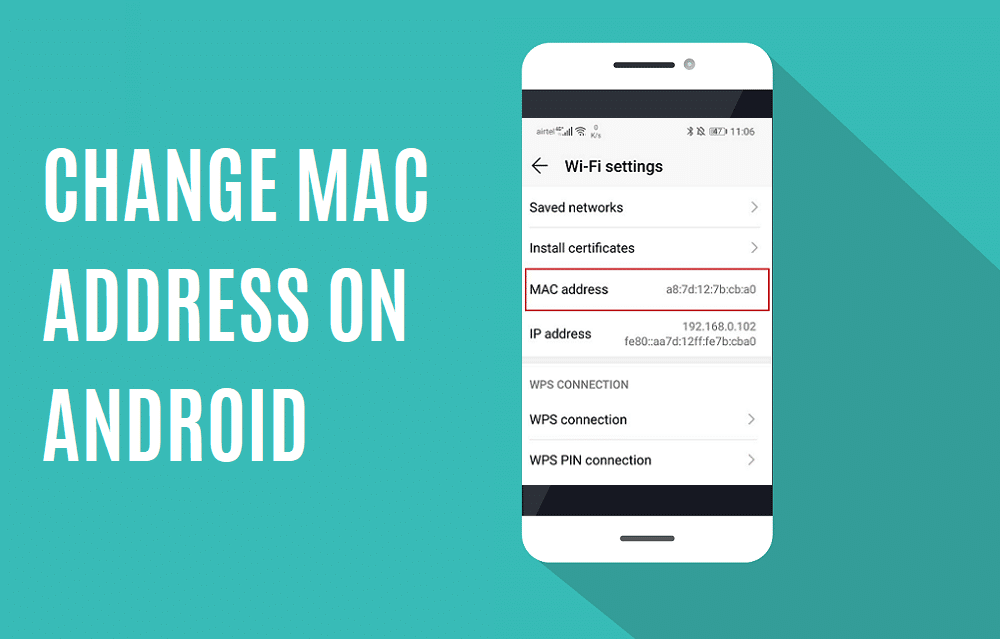
Syntaksen for denne adressen er XX:XX:XX:YY:YY:YY, der XX og YY kan være tall, bokstaver eller en kombinasjon av begge. De deler seg i grupper på to. Nå indikerer de første seks sifrene (representert av X) produsenten av dinNIC (nettverksgrensesnittkort)og de siste seks sifrene (representert med Y) er unike for telefonen din. Nå er en MAC-adresse vanligvis angitt av produsenten av enheten din og er vanligvis ikke for brukere å endre eller redigere. Men hvis du er bekymret for personvernet ditt og ønsker å maskere identiteten din mens du er koblet til offentlig Wi-Fi, kan du endre det. Vi vil diskutere det senere i denne artikkelen.
Hva er behovet for å endre det?
Den viktigste grunnen til å endre det er personvern. Som nevnt ovenfor, når den er koblet til et Wi-Fi-nettverk, kan enheten identifisere seg ved hjelp av MAC-adressen. Dette gir en tredje person (potensielt en hacker) tilgang til enheten din. De kan bruke din personlige informasjon for å lure deg. Du risikerer alltid å avsløre private data når du er koblet til offentlig Wi-Fi som på flyplassen, hoteller, kjøpesentre osv.
MAC-adressen din kan også brukes til å etterligne deg. Hackere kan kopiere MAC-adressen din for å etterligne enheten din. Dette kan få seriemessige konsekvenser avhengig av hva hackeren bestemmer seg for å gjøre med det. Den beste måten å beskytte deg selv mot å bli offer for ondsinnet praksis er å skjule den opprinnelige MAC-adressen din.
En annen viktig bruk av å endre MAC-adressen din er at den lar deg få tilgang til visse Wi-Fi-nettverk som kun er begrenset til spesifikke MAC-adresser. Ved å endre MAC-adressen du har tilgang til, kan du også få tilgang til det nettverket.
Hvordan finner du MAC-adressen din?
Før vi starter hele prosessen med å endre MAC-adressen din, la oss finne ut hvordan du kan se den opprinnelige MAC-adressen din. MAC-adressen til enheten din er angitt av produsenten, og det eneste du kan gjøre er å se den. Du har ikke tillatelse til å endre eller redigere den. Følg disse trinnene for å finne MAC-adressen din.
1. Gå tilInnstillingerfra telefonen din
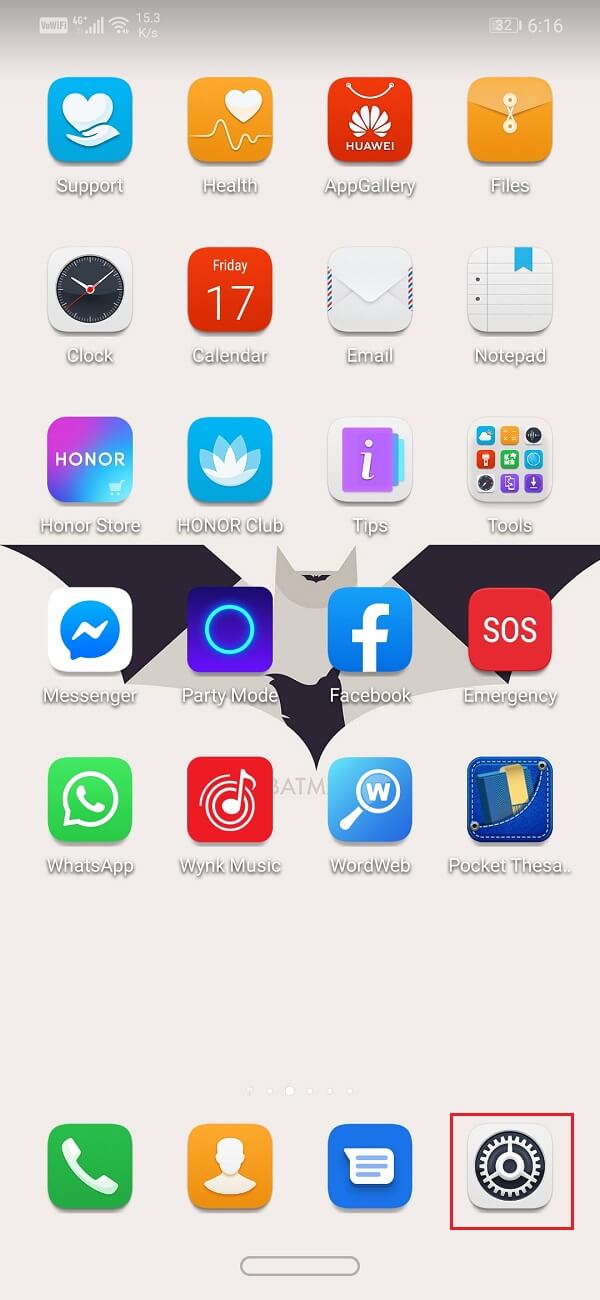
2. Klikk nå påTrådløse tilkoblinger.
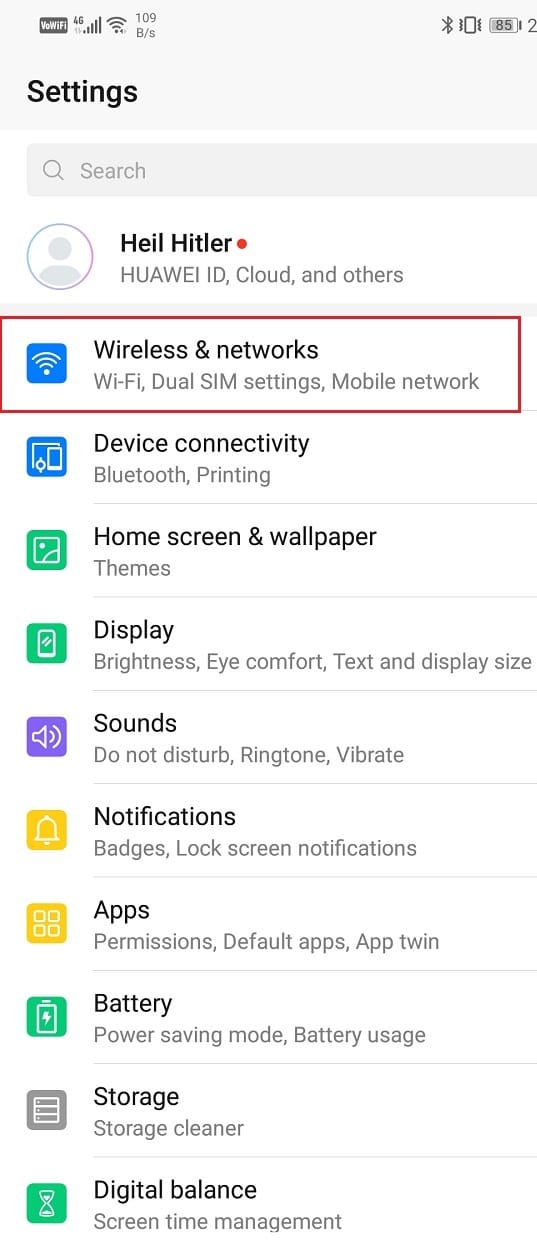
3. Trykk påwifi-alternativ.
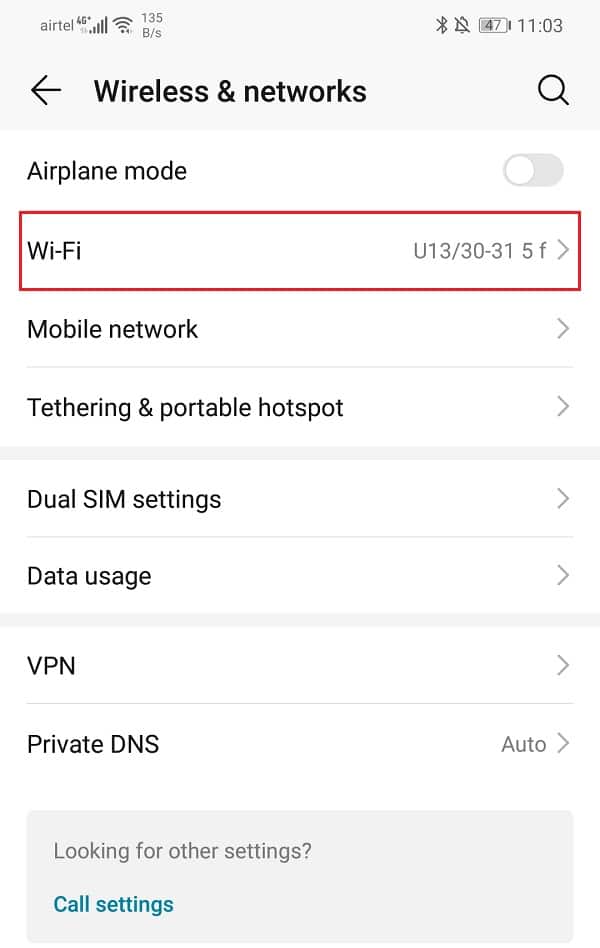
4. Etter det klikker du påtre vertikale punkteri høyre hjørne.

5. Fra rullegardinmenyen velger duwifi-konfigurasjonalternativ.
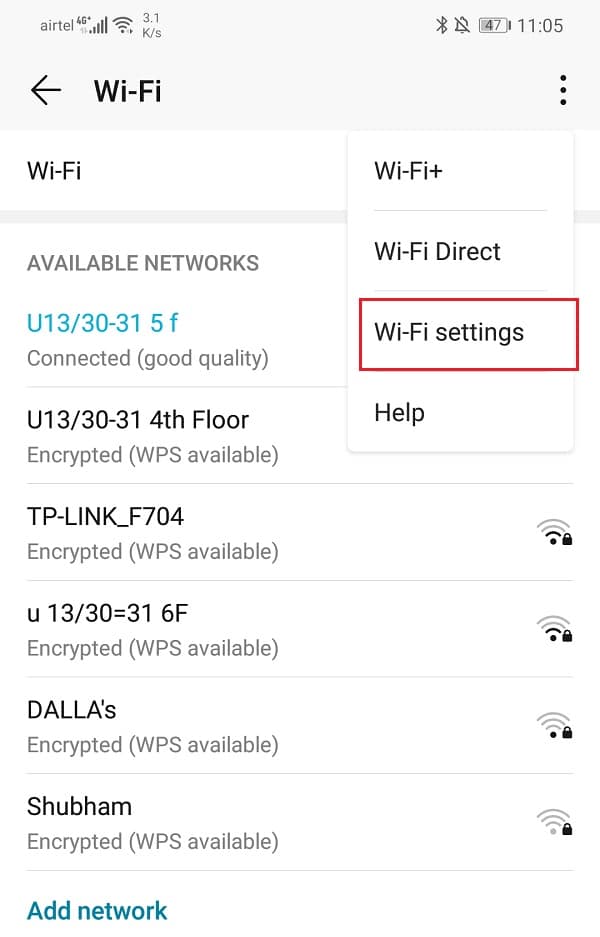
6. Du kan nå seMAC-adressefra telefonen din
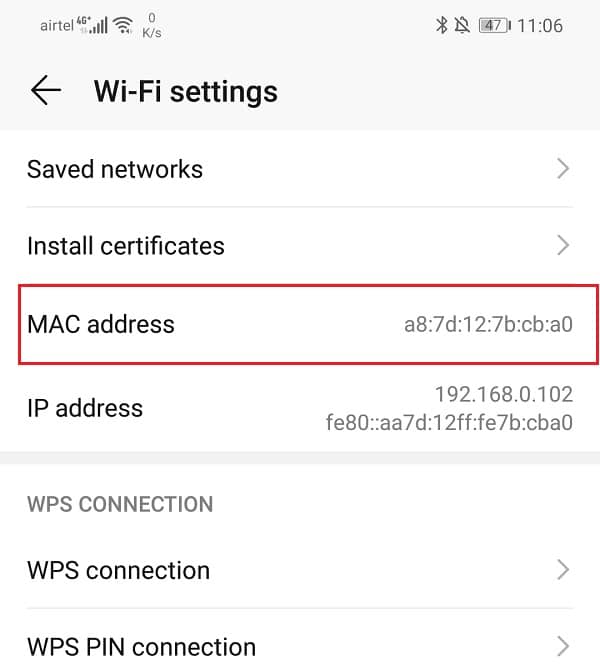
Les også:3 måter å fjerne forhåndsinstallerte Bloatware Android-apper
Hvordan endre MAC-adressen din på Android?
Det er to forskjellige måter du kan endre MAC-adressen til Android-smarttelefonen på:
- Med root-tilgang
- Ingen root-tilgang
Før du starter disse metodene, må du sjekke rotstatusen til telefonen din. Dette betyr at du må sørge for at enheten din har root-tilgang eller ikke. Det er en veldig enkel prosess. Alt du trenger å gjøre er å laste ned Root Checker-appen fra Play Store.Klikk herfor å laste ned appen på enheten din.
Det er et gratis program og også ekstremt enkelt å bruke. Med bare noen få trykk vil appen fortelle deg om telefonen din er rootet eller ikke.
En viktig ting å huske på før du endrer MAC-adressen din, er atde første seks sifrene i MAC-adressen dinDe tilhører produsenten deres. Ikke endre disse sifrene, ellers kan du få problemer senere når du kobler til Wi-Fi. Du trenger bare å endre de seks siste sifrene i MAC-adressen din. La oss nå ta en titt på de forskjellige metodene for å endre MAC-adressen til telefonen din.
Endre MAC-adresse på Android uten root-tilgang
Hvis telefonen din ikke har root-tilgang, kan du endre MAC-adressen ved hjelp av en gratis app kalt Android Terminal Emulator.Klikk herfor å laste ned appen fra Play Store. Når du har lastet ned appen, følger du bare trinnene nedenfor for å endre MAC-adressen din.
1. Det første du må gjøre er å skrive ned den opprinnelige MAC-adressen. Vi har allerede diskutert hvordan du kan finne din opprinnelige MAC-adresse tidligere i denne artikkelen. Husk å skrive ned nummeret et sted, i tilfelle du trenger det i fremtiden.
2. Deretter åpner du programmet og skriver inn følgende kommando:"Vis IP-kobling".
3. Nå vil du se en liste og du må finne ut navnet på grensesnittet ditt. Det er vanligwlan0' for de fleste moderne Wi-Fi-enheter.
4. Etter dette må du skrive inn denne kommandoen: "conjunto de enlaces IP wlan0 XX:XX:XX:YY:YY:YY"hvor"wlan0' er navnet på grensesnittkortet ditt og "XX:XX:XX:YY:YY:YY" er den nye MAC-adressen du vil bruke. Sørg for å beholde de første seks sifrene i MAC-adressen, siden den tilhører produsenten av enheten.
5. Dette bør endre MAC-adressen din. Du kan sjekke ved å gå til Wi-Fi-innstillingene og deretter se på MAC-adressen din.
Endre MAC-adresse på Android med root-tilgang
For å endre MAC-adressen på en forankret telefon, må du installere to apper. Den ene er BusyBox og den andre er Terminal Emulator. Bruk koblingene nedenfor for å laste ned disse appene.
Når du har lastet ned og installert disse appene, følg disse trinnene for å endre MAC-adressen din.
1. Start Terminal Emulator-applikasjonen.
2. Skriv nå kommandoen 'su' som betyr superbruker og trykk enter.
3. Hvis appen ber om root-tilgang, tillat det.
4. Skriv nå kommandoen: "vis ip-lenke". Dette vil vise navnet på nettverksgrensesnittet. Anta at det er 'wlan0'
5. Etter dette, skriv inn denne koden: "Busybox ip-lenke vis wlan0" og trykk enter. Dette vil vise din nåværende MAC-adresse.
6. Nå er koden for å endre MAC-adressen: "busybox ifconfig wlan0 hw éter XX:XX:XX:YY:YY:YY". Du kan sette et hvilket som helst tegn eller tall i stedet for "XX:XX:XX:YY:YY:YY", men pass på å beholde de seks første sifrene uendret.
7. Dette vil endre MAC-adressen din. Du kan sjekke det selv for å sikre at endringen ble gjort riktig.
.Endre MAC-adressen din på Windows, Linux eller Mac
Jeg håper opplæringen ovenfor var nyttig og at du var i stand til detEndre MAC-adresse på Android-enheter. Hvis du fortsatt har spørsmål om denne opplæringen, kan du gjerne stille dem i kommentarfeltet.